Nếu bạn đang sử dụng tivi Sony và muốn biết cách tắt chế độ Demo một cách đơn giản, thì bạn có thể tham khảo bài viết dưới đây. MIUI.VN sẽ hướng dẫn bạn một cách đơn giản và dễ hiểu nhất.
Cách tắt chế độ Demo trên tivi Sony đối với các mẫu Android TV
Để tắt chế độ Demo (Demo mode) trên tivi Sony với hệ điều hành Android TV, bạn có thể làm theo các bước sau:
- Bước 1: Sử dụng điều khiển từ xa và nhấn nút Home. Trên giao diện chính, chọn Cài đặt (Setting).
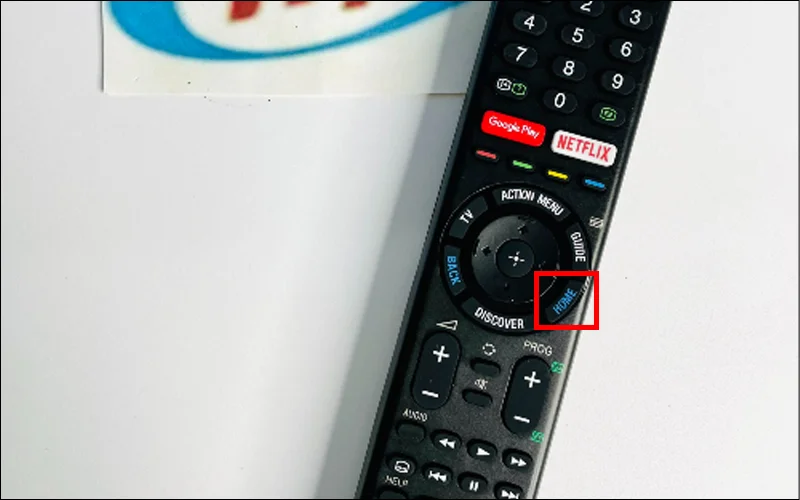
- Bước 2: Tùy thuộc vào phiên bản Android của tivi mà sẽ có từng cách khác nhau:
-
- Android 8.0 trở về trước: Cài đặt chế độ dành cho cửa hàng bán lẻ > Chế độ Demo và Chế độ thiết lập lại ảnh thành Off.
- Android 9: Tùy chọn thiết bị > Cài đặt chế độ dành cho cửa hàng bán lẻ > Chế độ Demo và Chế độ thiết lập lại ảnh thành Off.
- Android 10: Hệ thống > Cài đặt chế độ dành cho cửa hàng bán lẻ > Chế độ Demo và Chế độ thiết lập lại ảnh thành Off.

Cách tắt chế độ Demo trên tivi Sony đối với dòng WxxxB/dòng XxxxB
Tương tự như các dòng tivi Sony khác, với dòng WxxxB/XxxxB thì bạn cũng truy cập vào cài đặt (Settings) trên giao diện chính và chọn System Settings (Cài đặt hệ thống). Chọn Shop-front Display Setting và chuyển 2 tính năng tương tự thành OFF.
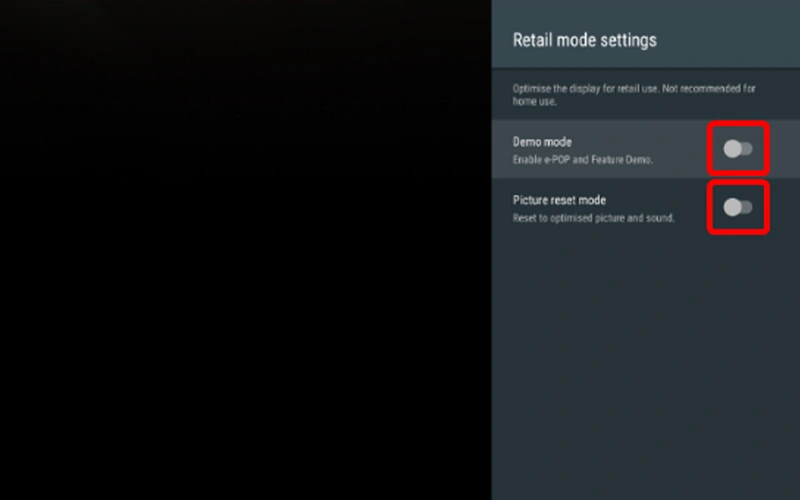
Cách tắt chế độ Demo trên tivi Sony mới nhất
Đối với Android Tivi Sony phiên bản 8.0
Để tắt chế độ Demo trên tivi Sony mới nhất với hệ điều hành Android TV phiên bản 8.0, bạn có thể làm theo các bước sau:
- Bước 1: Sử dụng điều khiển từ xa và nhấn nút Home. Trên giao diện chính, chọn Cài đặt (Settings).
- Bước 2: Chọn mục “Cài đặt chế độ dành cho cửa hàng bán lẻ”. Chọn “Cho phép” (Enable) để cấp quyền cho chế độ Demo truy cập dữ liệu trên tivi.
- Bước 3: Tắt Chế độ Demo và Chế độ thiết lập lại ảnh thành Off.
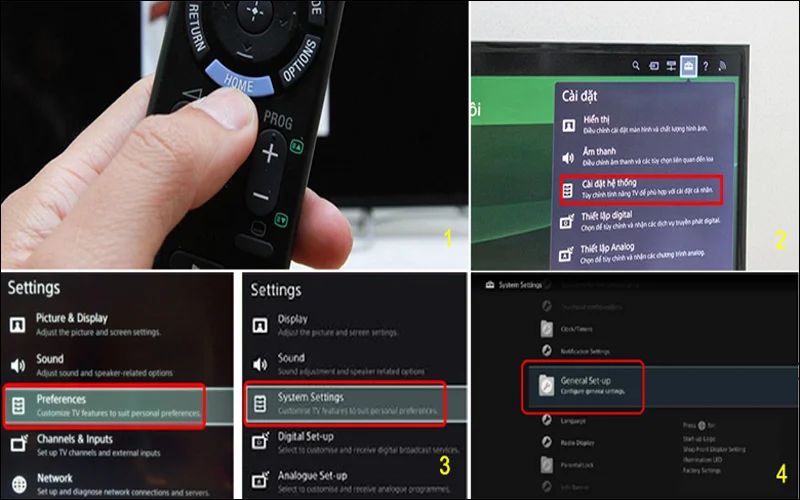
Đối với một số mẫu Smart tivi Sony 2019
Đối với một số mẫu Smart tivi Sony 2019, bạn có thể làm theo các bước sau:
- Bước 1: Sử dụng điều khiển từ xa và nhấn nút Home. Trên giao diện chính, chọn Cài đặt và chọn mục “Hỗ trợ khách hàng”.
- Bước 2: Chọn Factory configuration, chọn “Đồng ý” để thiết lập lại toàn bộ cấu hình.
- Bước 3: Chọn “Thiết lập cho cửa hàng bán lẻ” và chọn hình thức sử dụng cho tivi là “Nhà” để hoàn thành việc tắt chế độ Demo trên tivi Sony.
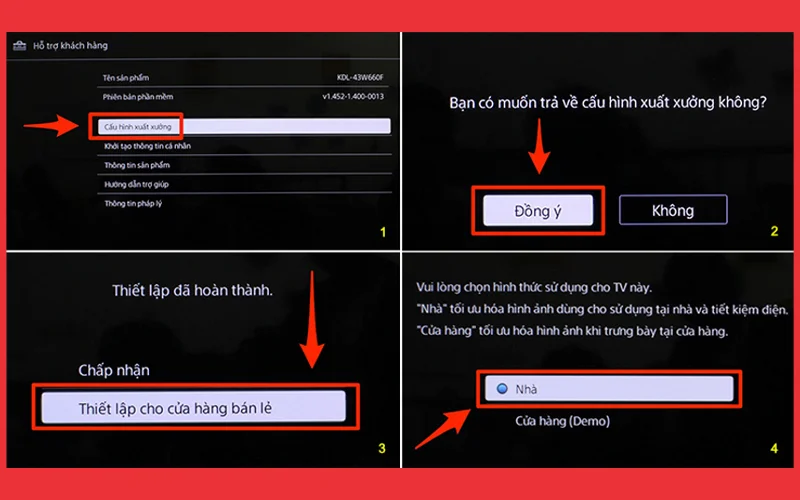
Cách tắt chế độ Demo đối với một số dòng tivi Sony khác
Tivi có nút Home/ Menu ở mặt sau hoặc mặt bên Tivi
- Cách 1: Bạn hãy nhấn giữ nút HOME hoặc MENU ở mặt phía sau của tivi. Sau đó hãy đợi màn hình tivi hiển thị thông báo “Demo mode: Off” là hoàn tất.
- Cách 2: Nếu cách 1 không hiệu quả, hãy nhấn và giữ nút CH/INPUT trong 10 giây.

Tivi Sony không có nút Home/ Menu
Ở thời điểm hiện tại thì Sony đã tối ưu hệ thống đối với các dòng tivi Sony không có nút Home/ Menu, và bạn chỉ cần nhấn giữ nút CH/INPUT trong 10 giây. Thì lập tức chế độ Demo sẽ được tắt ngay lập tức.

Xem thêm:
- 8 cách phản chiếu màn hình iPhone lên tivi Sony
- 7 Cách kết nối iPhone với tivi Samsung đơn giản nhất
- Cách kết nối loa Bluetooth với tivi Samsung đơn giản, nhanh chóng
Như vậy là MIUI.VN đã chia sẽ cách tắt chế độ demo trên tivi Sony để tránh gặp những phiền toái không đáng có khi xem các chương trình giải trí thú vị trên tivi. Chúc các bạn thành công.